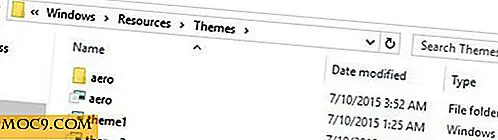अपने मैक के मैक पते को ढूंढने के 3 तरीके
आपके मैक का मैक (मीडिया एक्सेस कंट्रोल) पता आपके नेटवर्क पर अन्य परिधीय उपकरणों को आपकी मशीन पर विभिन्न घटकों की विशिष्ट पहचान करने में मदद करता है। आपके मैक के प्रत्येक भौतिक हिस्सों में एक मैक पता है जो अद्वितीय है और कनेक्शन के लिए बाह्य संसाधनों द्वारा उपयोग किया जाता है। अगर आपको कहीं इस पते को दर्ज करना होगा या यदि आप जानना चाहते हैं कि यह पता आपकी मशीन के लिए क्या है, तो यहां बताया गया है कि आप कैसे पता लगा सकते हैं। नीचे अपने मैक पते का पता लगाने के तीन आसान तरीके हैं, हालांकि ये सभी एक ही पते को वापस कर देंगे। तो आप जो कुछ भी आसान पाते हैं उसके साथ आगे बढ़ सकते हैं।
1. नेटवर्क प्राथमिकताओं का उपयोग करना
यह हमारे पाठकों के लिए पसंदीदा तरीका हो सकता है जो आदेश जारी करने और geeky सामान करने की परेशानी से गुजरना नहीं चाहते हैं। इस तरह का उपयोग करने का तरीका यहां दिया गया है।
अपनी स्क्रीन पर शीर्ष-बाएं कोने में ऐप्पल लोगो पर क्लिक करें, इसके बाद "सिस्टम प्राथमिकताएं ..." यह आपको नेटवर्क वरीयता पैनल तक पहुंचने देगी जहां आप अपना काम पूरा कर सकते हैं।

स्क्रीन पर "नेटवर्क" पर क्लिक करें, और आपको नेटवर्क प्राथमिकता पैनल पर उतरना चाहिए।

बाईं तरफ, अपने नेटवर्क कनेक्शन पर क्लिक करें, उदाहरण के लिए आपका वाईफाई कनेक्शन, और फिर नीचे दाएं कोने में "उन्नत ..." कहने वाले बटन पर क्लिक करें।

स्क्रीन पर विभिन्न टैब हैं जो निम्नानुसार हैं। "हार्डवेयर" कहने वाले पर क्लिक करें। यह हार्डवेयर मैक पता लगाने के लिए है।

और वहां आप हैं। आपको इस स्क्रीन पर अपना मैक पता देखने में सक्षम होना चाहिए। यह आमतौर पर "ab: bc: cd: de: ef: fg" के प्रारूप में होता है।

यदि आपको उपर्युक्त तरीके से उपयोग करने में समस्याएं आ रही हैं, या यदि आप बस किसी अन्य विधि का उपयोग करना चाहते हैं, तो यहां एक अन्य है।
2. सिस्टम जानकारी का उपयोग करना
यह सिस्टम सूचना उपयोगिता की सहायता लेता है जिसमें आपके सभी मैक के भौतिक घटकों की जानकारी होती है।
अपने डॉक में लॉन्चपैड पर क्लिक करें और "सिस्टम सूचना" पर क्लिक करें और क्लिक करें। यह उपयोगिता को खुल जाएगा जो आपको अपना मैक पता बताएगा।

निम्न स्क्रीन पर, बाएं पैनल में "नेटवर्क" पर क्लिक करें।

उदाहरण के लिए वाईफाई एक, अपने नेटवर्क एडेप्टर पर क्लिक करें, और इसे सूचना पैनल का विस्तार करना चाहिए।

विस्तारित सूचना क्षेत्र में, "ईथरनेट" कहने वाले शीर्षलेख की तलाश करें और इसके नीचे आपको अपना मैक पता मिलेगा।

यदि आप इस कार्य को अधिक geeky तरीके से करना चाहते हैं, तो हम सुझाव देंगे कि आप निम्न विधि आज़माएं।
3. टर्मिनल का उपयोग करना
टर्मिनल ऐप आपको एक साधारण कमांड का उपयोग करके अपने मैक पते को बताता है। यहां बताया गया है कि यह कैसे पूरा करता है।
अपने डॉक में लॉन्चपैड पर क्लिक करें और "टर्मिनल" पर क्लिक करें और क्लिक करें। यह टर्मिनल ऐप को आपकी मशीन पर लॉन्च करेगा।

निम्न आदेश टाइप करें और एंटर दबाएं।
networksetup -getmacaddress वाई-फाई

आपको टर्मिनल विंडो में अपना मैक पता देखने में सक्षम होना चाहिए।

और यह आपके मैक पर मैक पता लगाने के लिए है।
निष्कर्ष
एक मैक पता आपको मदद करता है जब आप कुछ geeky सामान करने वाले हैं, उदाहरण के लिए अपनी मशीन पर एक जादू पैकेट भेजना, और उपर्युक्त तरीकों से आपको अपनी मशीन पर इसे ढूंढने में मदद करनी चाहिए। हमें यह बताने के लिए मत भूलना कि आप किस विधि के लिए गए थे!


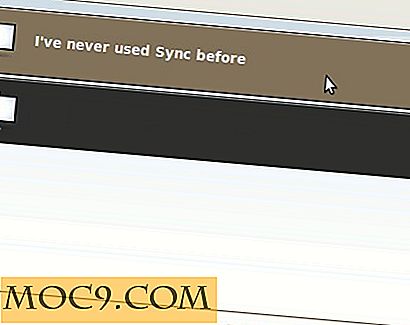


![अपनी "ओपन विद" सूची में अनावश्यक ऐप्स से छुटकारा पाएं [मैक]](http://moc9.com/img/__image1.png)